Microsoft OneNote는 작업하는 동안 메모를 저장하고 동기화하는 데 도움이 되는 자동 메모 작성 애플리케이션입니다. OneNote를 사용하면 쉽게 템플릿을 만들 수 있을 뿐만 아니라 인터넷에서 무료로 사용할 수 있는 미리 만들어진 템플릿을 가져올 수도 있습니다.
이 문서에서는 OneNote 템플릿을 설치하는 방법과 프로젝트에 대한 무료 OneNote 템플릿을 제공할 수 있는 최고의 웹사이트 5곳을 소개합니다.
OneNote에서 템플릿을 설치하는 방법
OneNote에 템플릿을 설치하는 것은 매우 쉽습니다.
OneNote 2016을 사용하는 경우 템플릿 파일 을 두 번 클릭하면 됩니다(.zip 파일 내에 있는 경우 먼저 이 파일을 연 다음 템플릿을 두 번 클릭하세요). OneNote에는 "OneNote를 최대한 활용하려면 이 전자 필기장을 OneDrive로 이동하세요."라는 메시지가 표시됩니다. 이동하려면 여기를 클릭하세요.” 파일을 이동하려면 메시지를 선택하세요.
다음으로 삽입 >페이지 템플릿을 선택합니다.
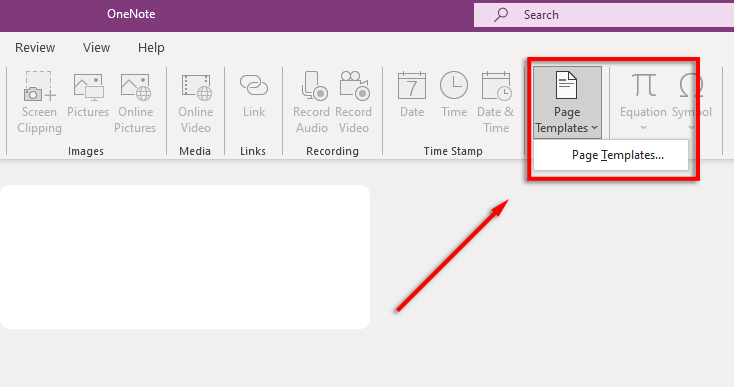
다음으로 현재 페이지를 템플릿으로 저장 을 선택합니다. 이제 내 템플릿 에서 템플릿을 사용할 수 있습니다.

OneNote를 최대한 활용하고 싶다면 가이드 을 확인하세요.
1. Auscomp
Auscomp는 10개의 무료 OneNote 템플릿을 제공합니다. 또한 Auscomp는 전문가 및 업무 번들을 유료 옵션으로 제공합니다. 또한 다양한 OneNote 자습서가 있어 프로그램 사용 방법을 배우고 있는 경우 시작하기에 좋은 곳입니다.

그들이 제공하는 10가지 무료 템플릿은 다음과 같습니다:
이러한 템플릿은 무료로 사용할 수 있지만 Auscomp에서는 업무용으로 사용할 경우 비용을 지불하도록 요청합니다.
2. OneNote 보석
OneNote Gem은 여러 Microsoft 추가 기능과 템플릿을 무료와 유료로 제공하는 웹사이트입니다. 다음을 포함한 여러 무료 템플릿을 제공합니다.
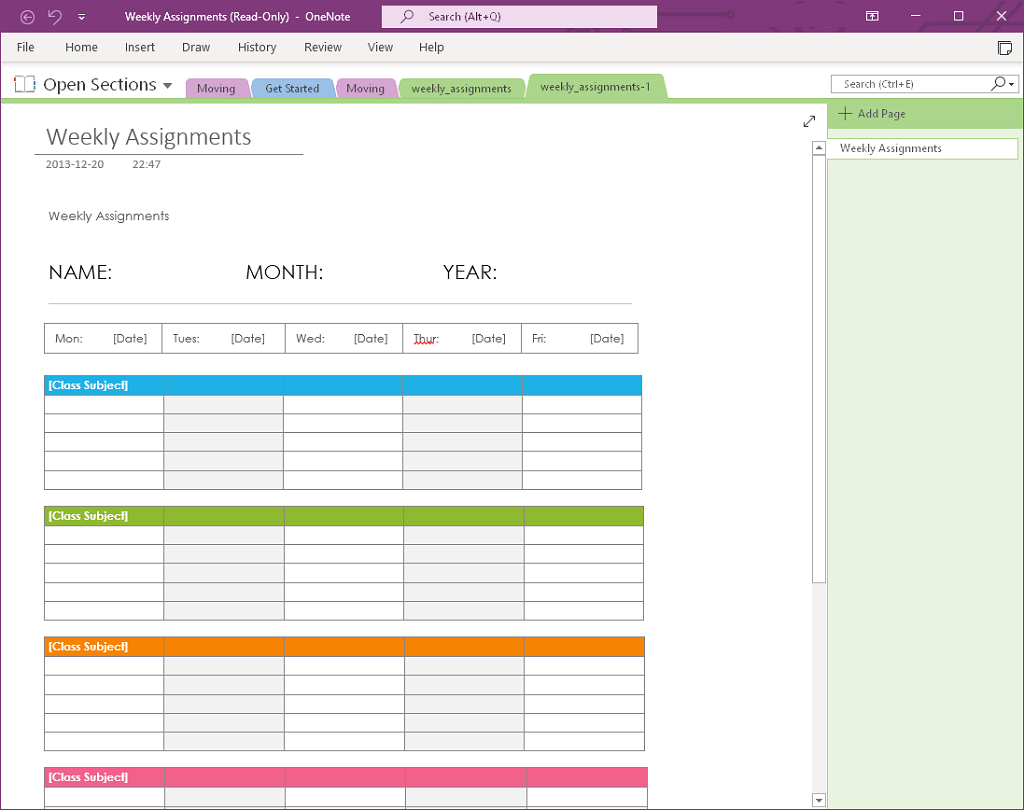
이 외에도 OneNote Gem은 노트북 템플릿 을 무료로 제공합니다. 여기에는 기획자, 회의, 수업 등을 위한 섹션을 제공하는 업무 및 학생 전자 필기장이 포함됩니다. 또한 그룹 프로젝트를 위한 무료 노트북과 개인 일기도 제공됩니다.
마지막으로 OneNote Gem은 앱 기능을 향상할 수 있는 여러 가지 무료 OneNote 추가 기능도 제공합니다. OneNote를 최대한 활용하는 데 필요한 모든 것을 얻을 수 있는 훌륭한 원스톱 웹 사이트입니다.
3. 원타스틱
Onetastic은 매크로를 사용하여 OneNote 내에서 반복 가능한 작업을 수행하는 OneNote 추가 기능입니다. 검색 및 바꾸기, 정렬, 월별 달력 삽입 등과 같은 기능을 수행할 수 있는 수백 개의 매크로를 제공합니다.
Onetastic을 사용하려면 무료로 사용 가능한 프로그램 을 다운로드하여 설치해야 합니다. 이 작업이 완료되면 마크로랜드 탭으로 이동하여 매크로를 검색할 수 있습니다. Onetastic은 최대 20개의 매크로를 무료로 제공하며, 그 이후에는 연간 $15에 연간 구독을 구매해야 합니다.

매크로는 엄밀히 말하면 템플릿은 아니지만 올바르게 사용하면 템플릿 역할을 하여 많은 시간을 절약할 수 있습니다. 여기에는 다음이 포함됩니다.
이 매크로를 설치하려면 원하는 매크로를 선택한 다음 다운로드 를 선택하세요.
사이트에서 원타스틱 링크를 열 수 있도록 허용하라는 메시지를 받게 됩니다. 애플리케이션 선택 을 선택하고 Onetastic 매크로 설치 프로그램 이 강조표시되었는지 확인한 다음 링크 열기 를 선택합니다.

OneNote에서 열려야 합니다. 설치하지 않고 실행 을 선택합니다. OneNote에 팝업이 나타납니다. 템플릿을 삽입하려면 필수 필드를 입력하세요. 이러한 템플릿을 추가하려면 페이지가 열려 있어야 합니다.

4. 노트그램
Notegram을 사용하면 Microsoft 계정을 통해 템플릿 파일을 빠르게 저장할 수 있습니다. Microsoft 계정으로 Notegram에 로그인하고 원하는 템플릿을 선택한 다음 저장 을 선택하세요. 이제 기본 노트북 섹션에 표시됩니다..

Notegram에는 다음을 포함한 11개의 무료 템플릿이 포함되어 있습니다.
5. 일을 단순화하세요
Simplify Days는 보다 디지털 방식으로 정리할 수 있는 솔루션을 제공하는 웹사이트입니다. 그들의 웹사이트에 가입하세요 라면 무료 디지털 템플릿 팩을 제공합니다. 이름과 이메일 주소만 제공하면 Simplify Days에서 설치 방법에 대한 안내 비디오와 함께 5개의 템플릿을 이메일로 보내드립니다.
이러한 템플릿에는 다음이 포함됩니다.
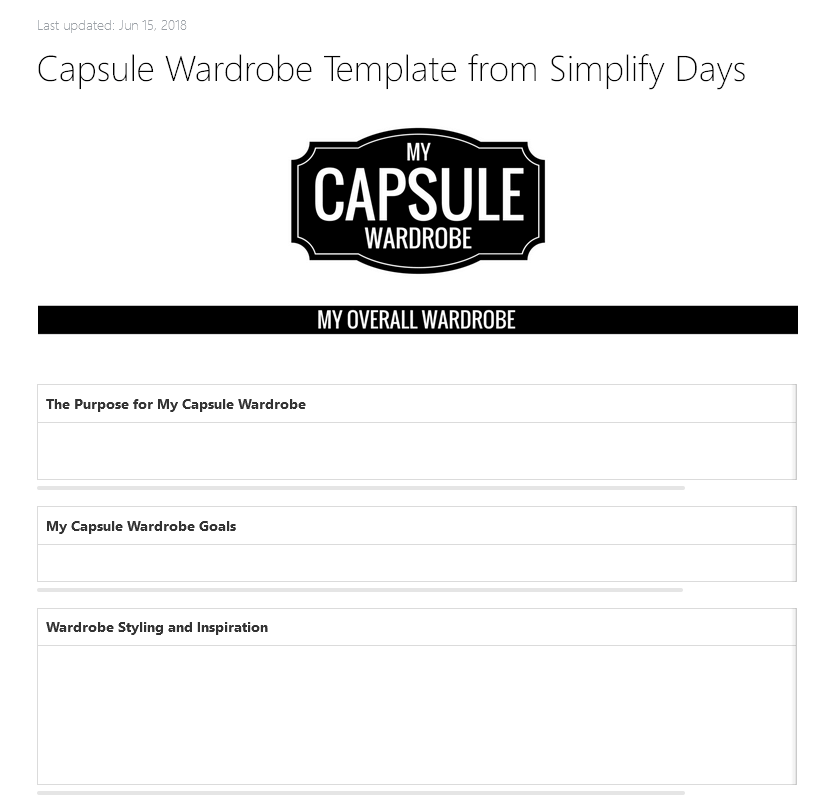
Evernote 템플릿 으로 제공되지만 정보를 OneNote 및 템플릿 만들기 에 복사하여 붙여넣는 것도 쉽습니다.
정리하기
OneNote는 노트를 정리하고 생활을 추적할 수 있는 환상적인 솔루션입니다. 우리가 나열한 무료 템플릿이 목표를 달성하는 데 도움이 되고 조직에 도움이 되기를 바랍니다.
다른 무료 템플릿 사이트를 알고 계시다면 아래 댓글로 알려주시기 바랍니다.
.